Jak zainstalować Outlook 2019 w systemie Windows 10?
Outlook jest istotną częścią Microsoft Office Suite, stale aktualizowanego o poprawki bezpieczeństwa, zmiany interfejsu i funkcjami stabilności.
Od 2000 r. Windows Outlook był znaczącym elementem pakietu biurowego, a najnowsza wersja, Outlook 2019 dla systemu Windows 10, została wydana 27 kwietnia 2018 r.
Aby zainstalować najnowszą wersję programu Outlook, masz dwie opcje: zaktualizuj lub wykonaj świeżą instalację domu Office 365 Home, Office 365 Personal lub Office Home & Student 2019.
Outlook 2019 nie jest dostępny jako samodzielna aplikacja na PC. Dlatego instalacja najnowszej wersji pakietu Office 2019 lub Office 365 jest wystarczająca, aby uzyskać najnowszą wersję programu Outlook – 2019.
Microsoft wprowadził kilka nowych funkcji w pakiecie Office 2019 i Office 365 Suite, ze szczególnym naciskiem na łatwość dostępu i kompatybilności. Niektóre wysoce wymagane funkcje są teraz dostępne w obu wersjach.
Oto kilka nowych funkcji:
1. Dodaj wizualizacje z SVG: Skalowalne grafiki wektorowe można teraz łatwo wstawić i edytować, umożliwiając wizualnie atrakcyjne i wysokiej jakości obrazy.
2. Zaktualizowany sprawdzanie dostępności: Checker dostępności obsługuje teraz międzynarodowe standardy i zapewnia przydatne zalecenia dotyczące poprawy dostępności dokumentów.
3. Wskazówki audio dla łatwości dostępu: Efekty dźwiękowe można teraz wykorzystać do poprawy wydajności, na przykład powiadomienie, gdy opcje ekranowe zmieniają się lub potwierdzenie, że akcja jest zakończona.
Aby uzyskać więcej informacji na temat nowych funkcji, patrz uwagi na stronie Microsoft.
Aby zainstalować Outlook 2019/Office 2019 w systemie Windows 10, wykonaj następujące kroki:
1. Otwórz www.biuro.com i zaloguj się na koncie Microsoft powiązanym z wersją Office 2019. Może to być konto Microsoft, konto robocze lub konto szkolne.
2. Subskrybenci Office 365 powinni przejść do strony Przegląd i wybrać „Zainstaluj Office”.
3. Domyślnie zostanie zainstalowana 64-bitowa wersja Office 2019. Jeśli wcześniej miałeś 32-bitową wersję biura, zostanie ona zastąpiona tą samą wersją, chyba że specjalnie zdecydujesz się zainstalować wersję 64-bitową.
4. Jeśli chcesz zainstalować wersję 64-bitową, odinstaluj wersję 32-bitową, zaloguj się ponownie na konto Microsoft, wybierz język, wybierz 64-bitową wersję Office 2019 i kliknij Zainstaluj.
5. Po zakończeniu instalacji nie ma potrzeby wprowadzania klucza licencyjnego lub innych poświadczeń, jeśli już pobrałeś pakiet instalacyjny/konfigurację z konta Microsoft w biurze 2019.
Gratulacje! Z powodzeniem zainstalowałeś i aktywowałeś Office 2019 na komputerze z systemem Windows 10.
Jak rozwiązać problemy z perspektywami, jeśli są takie?
Jeśli napotkasz jakiekolwiek problemy z programem Outlook, możesz podjąć kilka kroków rozwiązywania problemów:
1. Sprawdź aktualizacje: Upewnij się, że masz najnowsze aktualizacje zarówno dla systemu Windows 10, jak i Office 2019. Aktualizacje często obejmują poprawki błędów i ulepszenia wydajności.
2. Perspektywy naprawy: Instalacja biurowa zawiera opcję naprawy. Otwórz panel sterowania, przejdź do programów> Programy i funkcje, zlokalizuj Microsoft Office 2019 i wybierz „Zmień”. Wybierz opcję naprawy instalacji.
3. Wyłącz dodatki: czasami dodatki mogą powodować problemy z kompatybilnością z programem Outlook. Wyłącz wszelkie niepotrzebne dodatki i sprawdź, czy problem trwa.
4. Utwórz nowy profil Outlook: Jeśli problem jest specyficzny dla Twojego konta, utworzenie nowego profilu Outlook może pomóc w rozwiązaniu tego. Przejdź do panelu sterowania> Mail> Pokaż profile i utwórz nowy profil.
5. Ponownie zainstaluj perspektywy: jeśli wszystko inne zawiedzie, odinstaluj, a następnie ponownie zainstaluj Office 2019, aby zapewnić czystą instalację prognozy.
Każdy z tych kroków rozwiązywania problemów może pomóc w rozwiązaniu typowych problemów z perspektywami. Jeśli problem będzie się utrzymywał, może być konieczne skontaktowanie się z obsługą Microsoft w celu uzyskania dalszej pomocy.
Po poznaniu nowych funkcji związanych z Microsoft Office 2019, chcesz zainstalować Office 2019 lub Office 365, z którymi Ty’otrzyma także program Outlook 2019.
Jak zainstalować Outlook 2019 w systemie Windows 10?
Outlook jest najważniejszą częścią Microsoft Office Suite. Microsoft zawsze aktualizuje go z najlepszymi poprawkami bezpieczeństwa, zmianami interfejsu i funkcjami stabilności.
Windows Outlook jest częścią pakietu Office od 2000 roku i od tego czasu rozwijał się z wieloma fałdami. Najnowsza wersja programu Outlook pojawiła się 27 kwietnia 2018 r., Kiedy Microsoft Introduction Outlook 2019 dla systemu Windows 10.
Możesz także kupić program Outlook osobno biurowy i użyć go na jednym komputerze. Ale możesz również kupić subskrypcję Microsoft 365 i używać jej w wielu systemach komputerowych.
Outlook 2019
Outlook 2019 nie jest dostępny jako samodzielna aplikacja na PC, a jeśli chcesz uaktualnić lub wykonać świeżą instalację programu Outlook 2019, możesz wybrać między Office 365 Home, Office 365 osobistym a domem i studentem 2019.
Dlatego zainstalowanie najnowszej wersji pakietu Office 2019 lub Office 365 wystarczy, aby uzyskać najnowszą wersję programu Outlook – 2019. Zanim przejdziemy do przeprowadzenia Cię przez Biuro 2019/Office 365 Suite Kroki instalacji’s najpierw przejrzyj nowe otrzymane funkcje.
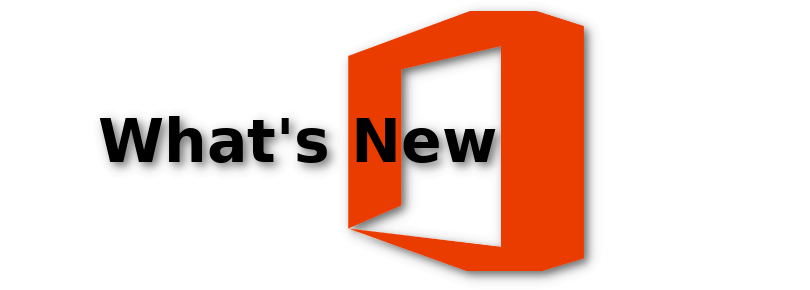
Office 2019
Microsoft wprowadził nowe funkcje z większym skupieniem się na łatwości dostępu i kompatybilności, i to’S Nie wszyscy, istnieją pewne funkcje, które są wysoce wymagane przez użytkowników i są już dostępne w Office 2019 i Office 365 Suite. Podobnie jak wspomniano powyżej, zarówno Office 2019, jak i Office 365 są pakietami aplikacji biurowych na PC, więc funkcje wprowadzone nowo na arenie’t Wspólne dla wszystkich wniosków biurowych.
Z pełnego stosu nowych funkcji, my’VE wymieniono kilka z nich poniżej:
Dodaj wizualizacje z SVG
Możesz teraz skorzystać z skalowalnej grafiki wektorowej i zastosować na nich filtry, aby zmienić swoją pracę bardziej atrakcyjną i przyjemną wizualnie – jak opowiadanie historii wizualnej. A po włożeniu grafiki SVG na miejscu możesz go obrócić, zmienić kolor pliku SVG i rozmiar bez utraty jakości obrazu.
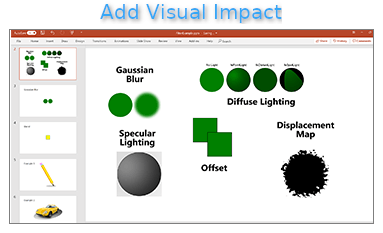
Zaktualizowany szachownica dostępności
Ta funkcja jest powszechna wśród MS Word, Excel, PowerPoint i Outlook. Checker dostępności jest aktualizowany teraz o wsparcie dla standardów międzynarodowych i daje użyteczne rekomendacje dotyczące pomocy w bardziej dostępnym dokumentach. Możesz skorzystać z sprawdzania dostępności przed udostępnieniem wiadomości e -mail lub dokumentu z innymi osobami, aby upewnić się, że treść jest łatwo dostępna.
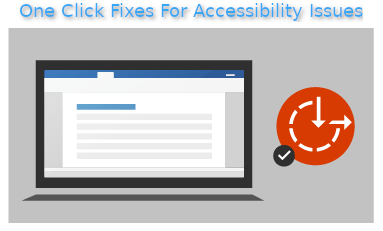
Wskazówki audio dla łatwości dostępu
Wskazówki audio mogą pomóc w poprawie wydajności za pomocą efektów dźwiękowych. Na przykład wskazówka audio może powiadomić o zmianie opcji na ekranie, lub może potwierdzić, że działanie zostało zakończone, wysłane e-mail. Ponadto Outlook 2019 ma opcję czytania wiadomości e -mail na głos.
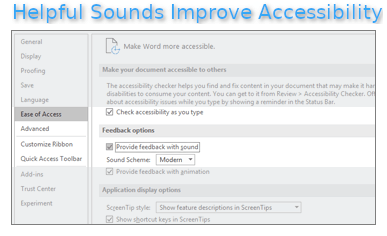
Aby uzyskać więcej informacji na temat nowych funkcji, sprawdź notatki z wersji dostępne na stronie Microsoft. Również nie wszystkie nowe funkcje są omówione powyżej, ale te, które najwięcej migły, są wymienione.
Jak zainstalować Outlook 2019/Office 2019 w systemie Windows 10?
Po poznaniu nowych funkcji związanych z Microsoft Office 2019, chcesz zainstalować Office 2019 lub Office 365, z którymi Ty’otrzyma także program Outlook 2019.
Postępuj zgodnie z poniższymi krokami, aby zainstalować Office 2019 lub Office 365 w systemie Windows 10:
- Otwórz www.biuro.com i wybierz Zaloguj się.
- Zaloguj się do konta Microsoft powiązanego z wersją Office 2019.
Notatka: Konto powiązane z Office 2019 może być konto Microsoft, konto roboczym lub konto szkolny.
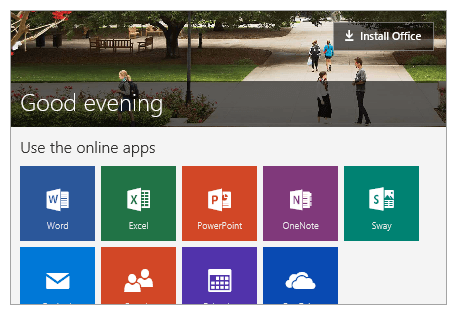
Notatka:
- Subskrybenci Office 365 przechodzą na stronę przeglądu i wybierz Zainstaluj biuro.
- Domyślnie zostanie zainstalowana 64-bitowa wersja Office 2019, ale jeśli ty’VE zainstalował 32-bitową wersję Office wcześniej tę samą wersję zostanie zainstalowana.
- Jeśli chcesz zainstalować wersję 64-bitową zamiast 32-bitowej, musisz odinstalować wersję 32-bitową i zalogować się ponownie na konto Microsoft, wybierz język, wybierz 64-bitową wersję Office 2019 i kliknij Zainstaluj.
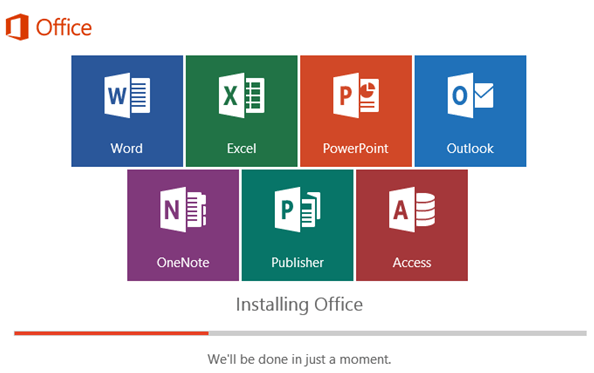
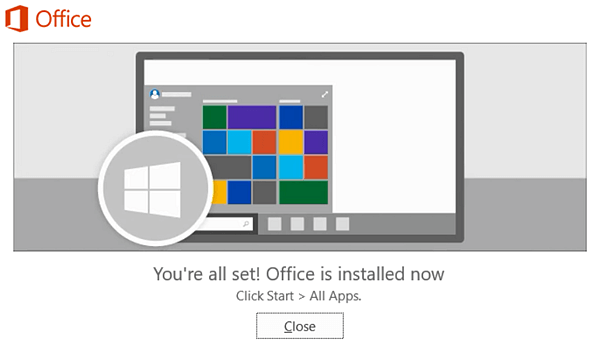
- Nie musisz wprowadzać klucza licencyjnego lub innych poświadczeń’VE już pobrał pakiet instalacyjny/konfigurację z Office 2019 Office 2019 powiązane konto Microsoft
Ty’VE pomyślnie zainstalowane i aktywowane biuro 2019 na komputerze z systemem Windows 10.
Jak rozwiązać problemy z perspektywami, jeśli są takie?
Outlook ma wyższe pierwszeństwo rynku wśród wszystkich innych klientów poczty stacjonarnej, szczególnie dla użytkowników systemu Windows. Zarówno dla korporacji, jak i organizacji biznesowych, program Outlook jest centralnym medium do wysyłania/odbierania e -maili i załączników, planowania i robienia znacznie więcej, aby sprawować sortowanie i zorganizowanie. W obliczu problemu z perspektywy lub spotkania z komunikatem o błędzie jest najgorsze, ponieważ będzie to kosztować zarówno pieniądze, jak i czas.
Narzędzie PST Recovery to idealny produkt, który może pomóc w zaoszczędzeniu pieniędzy i czasu. Za pomocą narzędzia można naprawić uszkodzone lub uszkodzone pliki PST bez ograniczeń w limicie rozmiaru pliku.
![]()
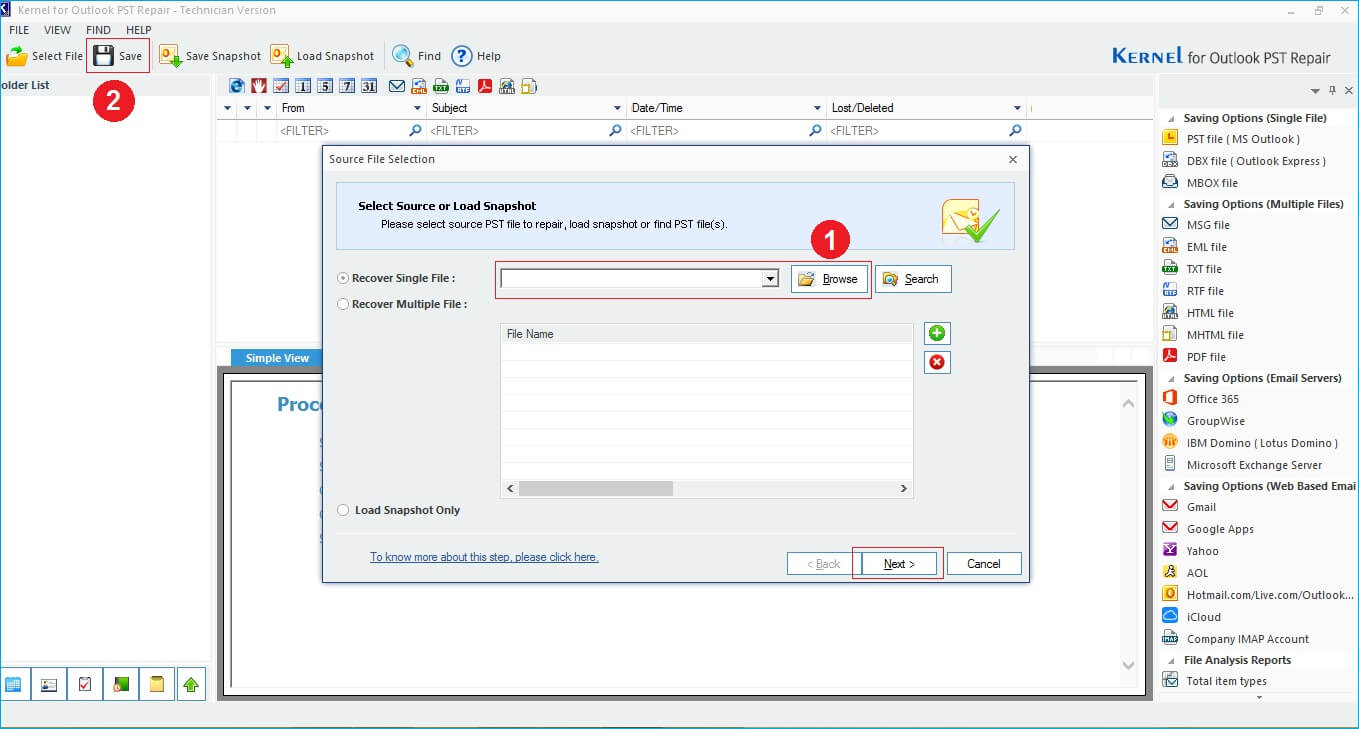
Dzięki wsparciu szeregu wersji systemu Windows i możliwości umożliwienia przeprowadzenia migracji e-maili międzyplatformowych, program Repair PST PST to jedno rozwiązanie-szybka, szybka poprawka dla wszystkich błędów i problemów programu Outlook.
Wniosek
Artykuł zawierał pełne informacje do pobrania i zainstalowania aplikacji MS Office za pośrednictwem subskrypcji Microsoft 365. Możesz wykonać kroki podane w artykule i użyć MS Outlook 2019 wraz ze wszystkimi aplikacjami biurowymi. Po zainstalowaniu programu Outlook możesz go łatwo użyć, a jeśli błąd lub uszkodzenie wpływają.


